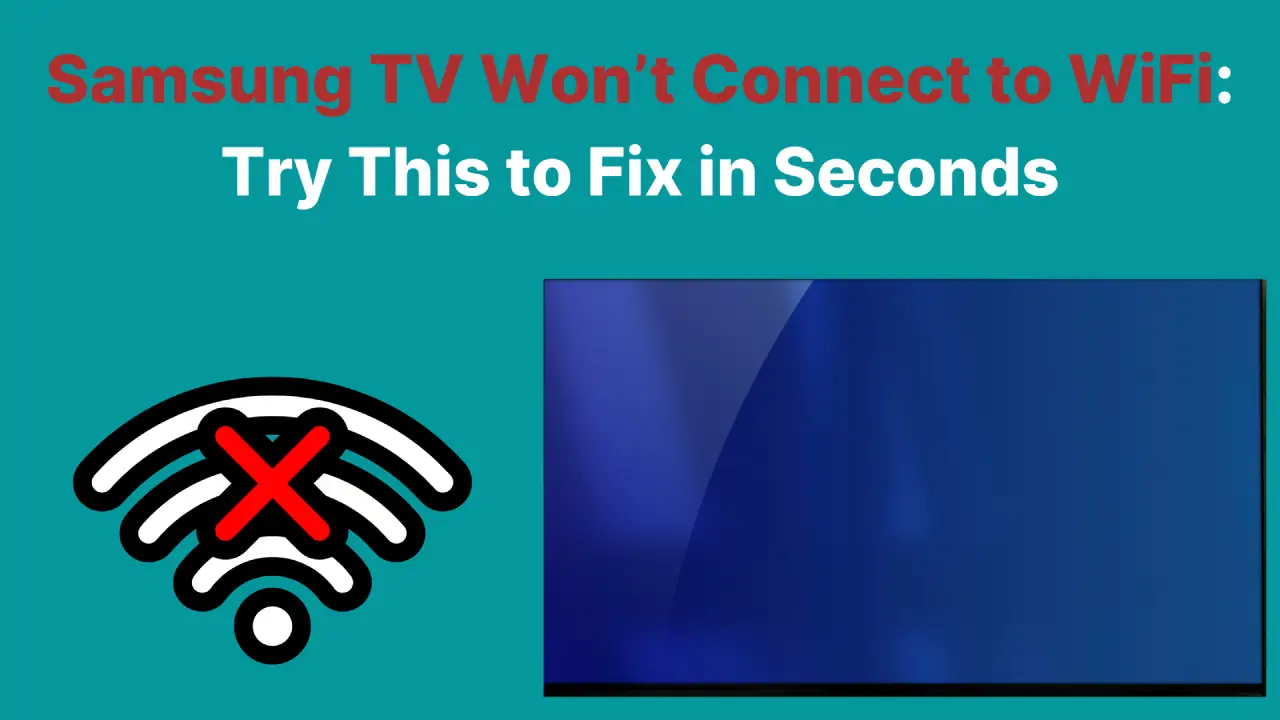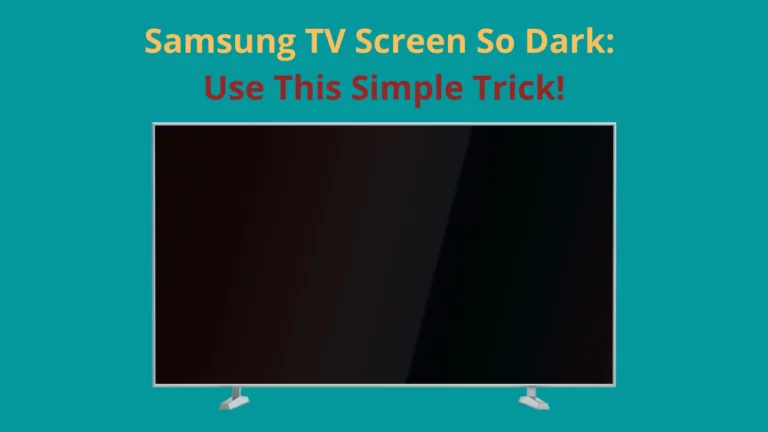Niezależnie od tego, czy masz zupełnie nowy telewizor Samsung Smart TV, czy od miesięcy masz problemy z włączaniem i wyłączaniem Wi-Fi, zawsze frustrujące jest, gdy telewizor po prostu nie łączy się prawidłowo z routerem. Oto, co musisz zrobić, aby rozwiązać problem w ciągu kilku sekund.
Jeśli telewizor Samsung nie łączy się z Wi-Fi, wyłącz i wyłącz telewizor oraz urządzenia sieciowe, odłączając je, odczekaj minutę lub dwie, a następnie podłącz je ponownie. Wykonaj resetowanie sieci, wykonując następujące czynności: przejdź do opcji Ustawienia > Ogólne > Sieć > Zresetuj sieć.
Jeśli to rozwiąże problem, możesz cieszyć się ulubionymi filmami i programami telewizyjnymi bez irytujących zakłóceń lub problemów z połączeniem Wi-Fi. Nadal masz problemy?
Nie martw się; W pozostałej części tego artykułu znajdziesz szczegółowy przewodnik, jak zidentyfikować i rozwiązać problemy z połączeniem Wi-Fi z telewizorami Samsung Smart TV.
Dlaczego mój telewizor Samsung nie łączy się z Wi-Fi?
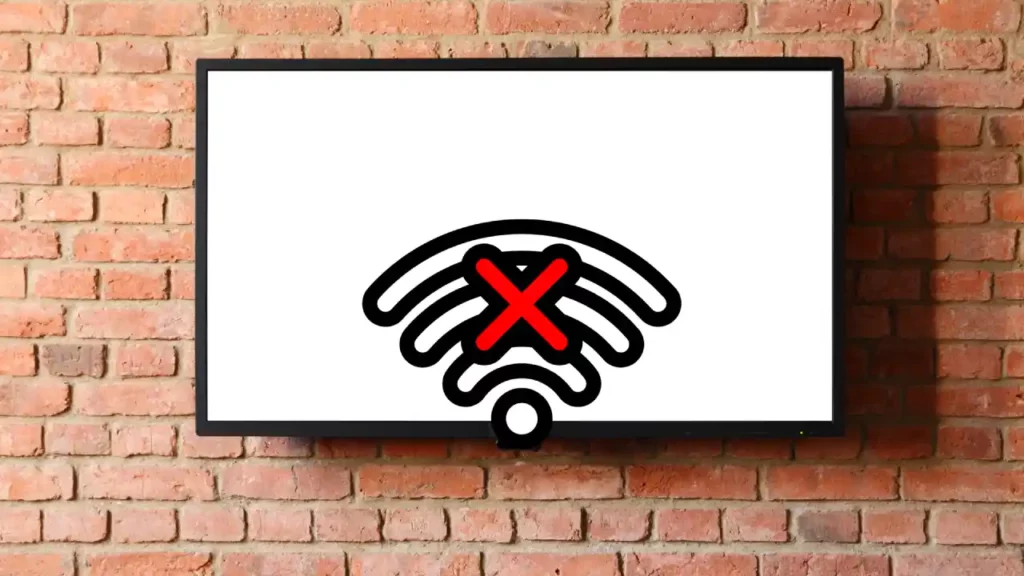
Konfigurowanie telewizora tylko po to, by napotykać ten sam problem, może być bardzo frustrujące: telewizor po prostu odmawia połączenia. Co gorsza, niektórzy użytkownicy zgłaszają, że ich sieć Wi-Fi po prostu nie pojawia się w opcjach sieciowych.
Na szczęście Samsung rozpoznaje ten problem ze swoimi telewizorami i dzieli problem na dwie główne kategorie: zarówno telewizor nie rozpoznaje sieci oraz Telewizor nie łączy się z siecią.
Twój telewizor nie może znaleźć mojej sieci Wi-Fi
Aby sprawdzić, czy telewizor Samsung może znaleźć Twoją sieć, przejdź do Ustawienia > Ogólne > Sieć > Otwórz Ustawienia sieciowe i wybierz Bezprzewodowe.
Spróbuj zlokalizować swoją sieć. Jeśli Twoja sieć jest ukryta, nie będziesz w stanie jej znaleźć w standardowym wyszukiwaniu.
Podobnie telewizor może mieć problem ze zlokalizowaniem sieci, jeśli siła sygnału jest zbyt słaba lub typ sygnału jest niekompatybilny.
Twój telewizor Samsung nie łączy się z siecią Wi-Fi
Telewizor może całkowicie odmówić połączenia z siecią, co może być spowodowane wprowadzeniem nieprawidłowego hasła, błędem adresu MAC, ustawieniami sieciowymi blokującymi dostęp telewizora lub słabą siłą sygnału.
Jak naprawić problemy z połączeniem z Samsung Smart TV?
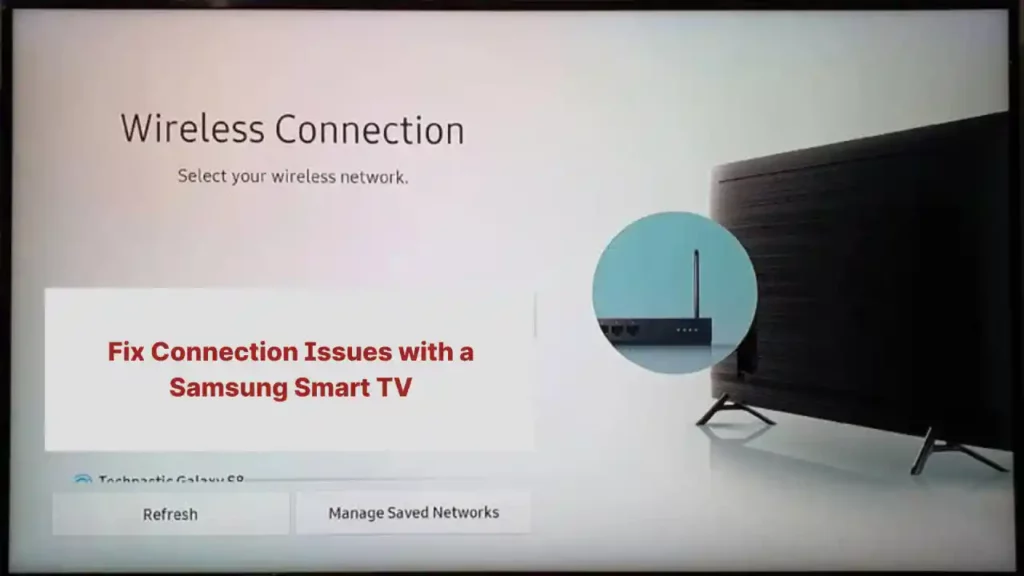
Istnieje wiele różnych problemów, które mogą wymagać rozwiązania, zanim będzie można prawidłowo korzystać z telewizora Samsung, ale zanim zagłębimy się w poszczególne rozwiązania, warto przeprowadzić kilka kontroli, aby upewnić się, że wszystko jest skonfigurowane i gotowe do użycia.
1. Włącz i wyłącz swój sprzęt
Wyłączanie i wyłączanie zasilania polega po prostu na wyłączeniu i ponownym włączeniu urządzeń w celu wyczyszczenia uszkodzonej pamięci RAM. Odłącz urządzenia sieciowe i telewizor. Poczekaj kilka minut przed ponownym podłączeniem urządzeń sieciowych.
Przed próbą ponownego podłączenia telewizora zapoznaj się z instrukcją obsługi urządzenia, aby upewnić się, że wszystko działa (możesz też przetestować inne urządzenia, takie jak smartfon, aby upewnić się, że działa).
Możesz przejść do Ustawienia > Ogólne > Sieć > Otwórz ustawienia sieciowe i wykonaj Test stanu sieci aby sprawdzić, czy masz połączenie.
2. Zmniejsz obciążenie swojej sieci
Jeśli siła sygnału w Twojej sieci jest słaba i jest już przeciążona urządzeniami, możliwe, że sygnał po prostu nie dociera do telewizora.
Rozważ odłączenie urządzeń od sieci lub uaktualnienie urządzeń sieciowych, aby obsługiwały większe obciążenie, tak aby połączenie przewodowe między telewizorem a urządzeniami sieciowymi było wystarczająco mocne, aby przesyłać strumieniowo.
Jeśli okaże się, że problem telewizora Samsung, który nie łączy się z Wi-Fi, nadal występuje, prawdopodobnie Twój sprzęt wymaga aktualizacji, aby obsłużyć liczbę posiadanych urządzeń.
3. Ustaw ustawienie IP na „Uzyskaj automatycznie”
Ten problem może być spowodowany przypadkową zmianą ustawień sieciowych telewizora Samsung na niewłaściwą konfigurację.
Gdy ustawienie IP zostanie omyłkowo zmienione na „Uzyskaj ręcznie”. To ustawienie wymaga ręcznego wprowadzenia adresu IP, w przeciwnym razie telewizor nie będzie łączył się z Internetem.
Aby sprawdzić konfigurację ustawień IP, wykonaj następujące kroki:
1. Naciśnij „Menu” na pilocie.
2. Przejdź do „Sieć” i wybierz „Stan sieci”.
3. Wybierz „Ustawienia IP”.
4. Sprawdź, czy jest napisane „Uzyskaj automatycznie”. Jeśli nie, zmień to.
4. Sprawdź i napraw awarię usługodawcy internetowego
Jeśli Twój telewizor Samsung nadal nie może połączyć się z routerem Wi-Fi pomimo wypróbowania wszystkiego, sprawdź, czy Twój dostawca usług internetowych nie ma awarii.
Chociaż jest to rzadkie, zdarzenie awarii Internetu jest prawdopodobne. Sprawdź łączność internetową na innych inteligentnych urządzeniach, takich jak telefon lub komputer. W przypadku awarii wystarczy poczekać, aż serwery znów będą działać.
Jednym ze sposobów, aby dowiedzieć się, kiedy Twój internet zostanie przywrócony, jest obserwowanie swojego dostawcy usług internetowych (takiego jak Xfinity) na platformach społecznościowych, takich jak Twitter. Często udostępniają aktualizacje swoim obserwującym.
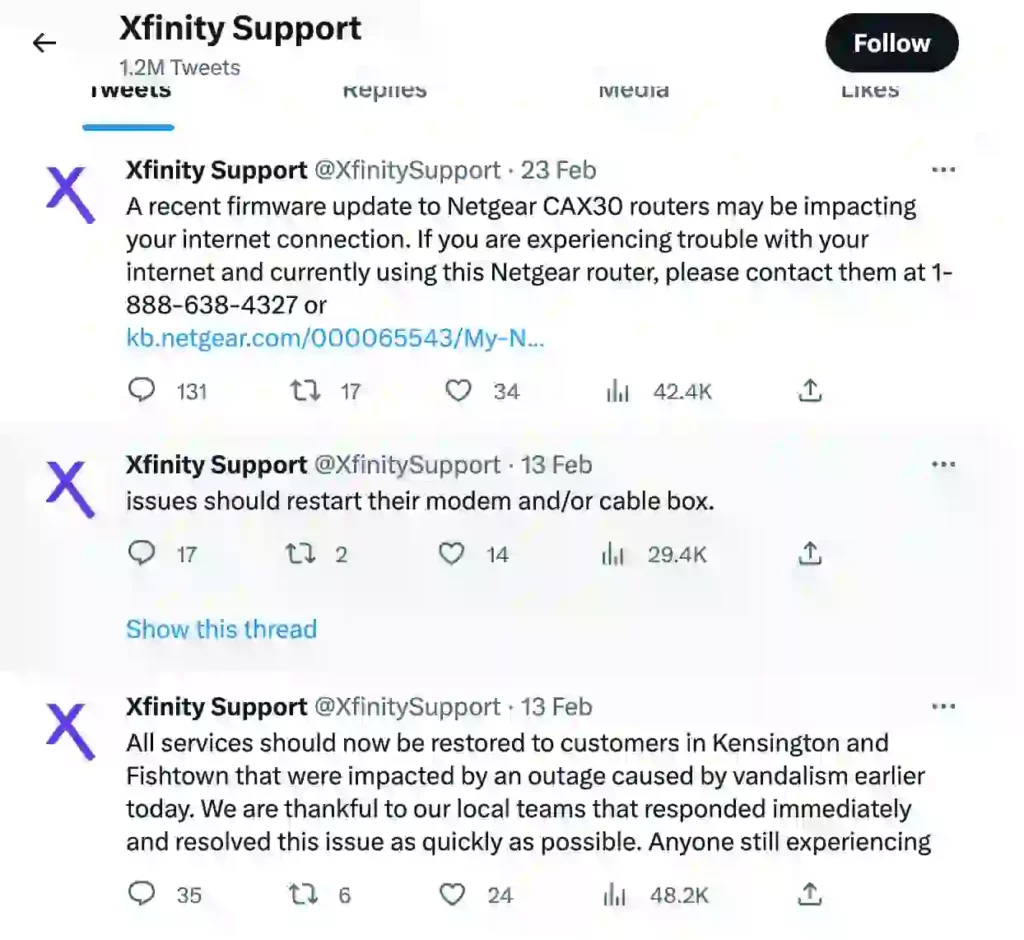
Inną opcją jest sprawdzenie stron internetowych, takich jak Downdetector dla informacji.
Jak sprawić, by telewizor Samsung rozpoznał moją sieć?
Zanim będziesz mógł rozwiązać problemy z samą siecią, musisz najpierw upewnić się, że telewizor może ją znaleźć.
Tak jak poprzednio, przed rozpoczęciem można wykonać cykl zasilania sprzętu i przeprowadzić test sieci po każdej potencjalnej naprawie, aby sprawdzić, czy problem został rozwiązany.
Odkryj swoją sieć
Jeśli twoja sieć jest ukryta, wprowadź nazwę sieci, przewijając listę do końca i wybierając Dodaj.
Jeśli to nie zadziała, odkryj tymczasowo sieć, aby się połączyć (później możesz ją ponownie ukryć).
Sprawdź siłę swojej sieci
Ponownie, twoja sieć musi być wystarczająco blisko i wystarczająco mocna, aby telewizor mógł zidentyfikować sygnał. Jeśli sygnał jest zbyt słaby, telewizor może go w ogóle nie rozpoznać.
Spróbuj przenieść router bliżej telewizora lub zainwestować w wzmacniacz sygnału, aby zwiększyć siłę sygnału routera.
Sprawdź kompatybilność
Telewizor może nie być w stanie znaleźć sieci, jeśli jest to niewłaściwy typ połączenia.
Samsung informuje na przykład, że niektóre modele z 2018 roku nie mogą wykryć sieci 5 GHz, tylko sieci 2.4 GHz.
Sprawdź instrukcję obsługi, aby upewnić się, że router i telewizor są kompatybilne.
Sprawdź także ustawienia sieciowe, jeśli zostały dostosowane. W razie potrzeby skontaktuj się z dostawcą usług internetowych, aby uzyskać pomoc w dostosowaniu ustawień routera.
Sprawdź zakłócenia
Inne urządzenia elektroniczne, takie jak kuchenki mikrofalowe, telefony bezprzewodowe itp., mogą powodować problem z powodu zakłóceń.
Obecność tych urządzeń może zakłócać sygnał sieci bezprzewodowej, powodując słabe lub niestabilne połączenie sieciowe, co może utrudniać połączenie telewizora z Wi-Fi.
Jak sprawić, by Samsung łączył się z moim Wi-Fi?
Po upewnieniu się, że firma Samsung może zidentyfikować Twoją sieć Wi-Fi, możesz przystąpić do diagnozowania problemów z łącznością.
Wprowadź poprawnie hasło
Najczęstszym problemem, który uniemożliwia podłączenie telewizora, jest nieprawidłowe hasło do sieci Wi-Fi.
Użyj opcji Pokaż hasło podczas wpisywania i upewnij się, że w haśle rozróżniana jest wielkość liter. Dokładnie sprawdź swoje hasło, próbując podłączyć inne urządzenie (takie jak smartfon) do sieci.
Jeśli nigdy nie zmieniałeś hasła do routera, zazwyczaj znajdziesz je na spodzie routera.
Upewnij się, że masz płynne połączenie z Internetem - wskazówki, które mi pomogły
Często problemy z łącznością pojawiają się i znikają wraz ze zmianami korzystania z Internetu. Jak wspomniano wcześniej, zbyt wiele urządzeń może powodować słaby sygnał, przez co telewizor od czasu do czasu „zrywa” połączenie.
Jeśli niedawno zmieniłeś ustawienia routera, przetestuj wszystkie swoje urządzenia — w tym telewizor — aby upewnić się, że wszystko działa prawidłowo.
Jeśli Twój telewizor nadal nie może się połączyć, problem prawdopodobnie dotyczy routera. W takim przypadku musisz skontaktować się z dostawcą usług internetowych, aby dowiedzieć się, jakie zmiany ustawień routera powodują konflikt z telewizorem Samsung.
Skonfiguruj niestandardowy serwer DNS
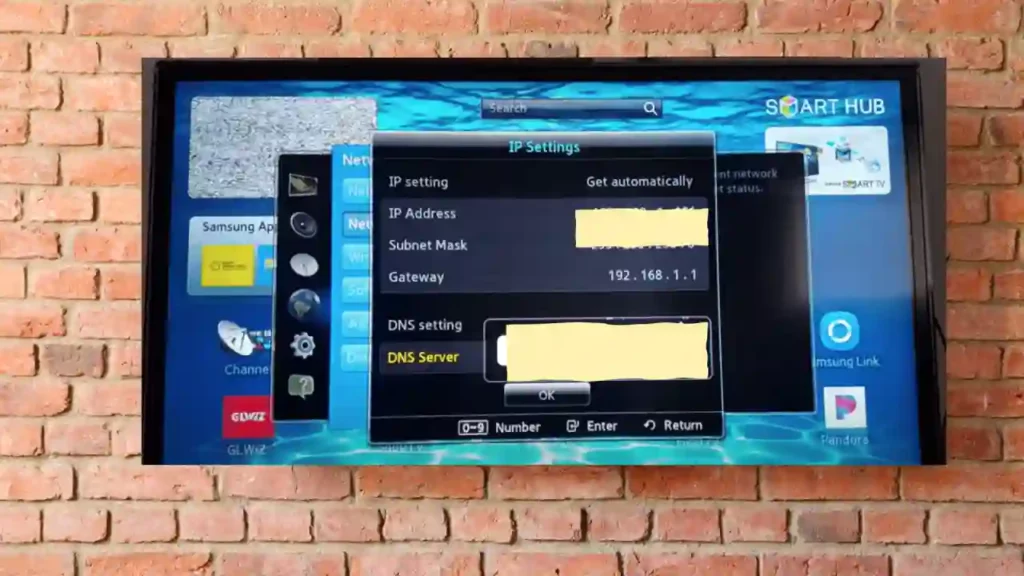
Jeśli próbujesz naprawić telewizor Samsung, pomocne może być przypisanie niestandardowego serwera DNS. Aby to zrobić, przejdź do ustawień sieciowych telewizora i ręcznie wprowadź adresy serwerów DNS.
Możesz spróbować użyć niestandardowych serwerów DNS, takich jak publiczny DNS Google (8.8.8.8 i 8.8.4.4) lub OpenDNS (208.67.222.222 i 208.67.220.220), jeśli masz problemy z ustawieniami DNS routera. Może to pomóc w nawiązaniu pomyślnego połączenia.
Należy zauważyć, że chociaż to rozwiązanie może być pomocne dla niektórych użytkowników, może nie być powszechnie skuteczne. Najlepiej zapoznać się z instrukcją obsługi telewizora lub skontaktować się z pomocą techniczną firmy Samsung w celu uzyskania odpowiednich wskazówek.
Zrestartować ustawienia sieci
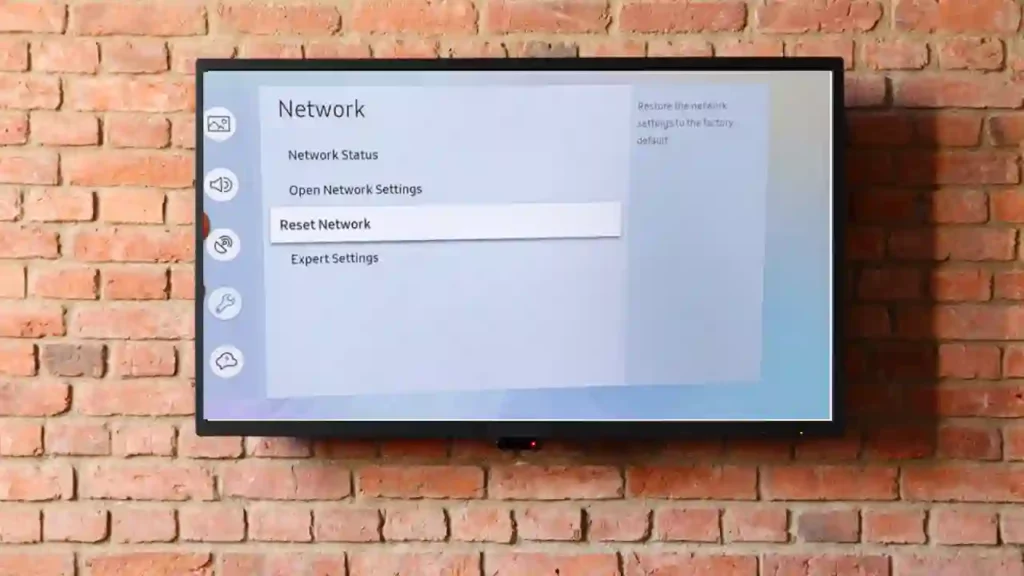
Wykonanie resetu sieci w telewizorze Samsung może rozwiązać tymczasowe usterki lub błędy, które mogą powodować problemy z łącznością.
Aby zresetować ustawienia sieciowe telewizora, wykonaj następujące czynności:
- Przejdź do menu telewizora i wybierz opcję „Sieć”.
- Kliknij „Resetuj ustawienia sieciowe”. Spowoduje to przywrócenie wszystkich ustawień sieciowych do wartości domyślnych.
- Po zakończeniu resetowania musisz skonfigurować połączenie Wi-Fi, ponownie podając identyfikator SSID sieci i hasło.
Aby rozwiązać problemy z łącznością, spróbuj zresetować router lub modem. Po prostu odłącz go od źródła zasilania i pozostaw wyłączony na minutę lub dwie przed ponownym podłączeniem. Poczekaj, aż w pełni się uruchomi, ponieważ powinno to usunąć wszelkie tymczasowe usterki lub błędy, które mogą być przyczyną problemu.
Jeśli nadal masz problem, spróbuj zmienić kanał swojej sieci Wi-Fi. Inne sieci Wi-Fi korzystające z tego samego kanału mogą powodować zakłócenia.
Wykonaj zerowanie fabryczne
Jeśli uruchomisz diagnostykę za pomocą Test stanu sieci i powraca z komunikatem o błędzie „Adres MAC nie powiódł się”, musisz wykonać a przywracanie ustawień fabrycznych wykonując następujące czynności:
- Nawigować do Ustawienia > Wsparcie > Autodiagnostyka > Resetuj
- Wpisz swój PIN (domyślnie 0000)
Wypróbuj wszystkie powyższe rozwiązania przed zresetowaniem telewizora Samsung, ponieważ spowoduje to cofnięcie wszystkich niestandardowych ustawień.
Po zresetowaniu użyj opcji Test stanu sieci w sekcji Sieć w ustawieniach ogólnych, aby ponownie przetestować połączenie.
Jeśli znowu się nie powiedzie, odwiedź Samsunga Centrum Wsparcia Do obsługi.
Final Thoughts
Problemy z łącznością z siecią bezprzewodową mogą być trudne do zidentyfikowania i jeszcze bardziej frustrujące przy próbie ich rozwiązania. Najważniejsze jest to, że musisz sprawdzić zarówno router bezprzewodowy, jak i telewizor pod kątem problemów. Najczęstszym problemem związanym z połączeniem jest nieprawidłowe hasło, więc upewnij się, że zostało ono zapisane poprawnie iw stosownych przypadkach rozróżniana jest wielkość liter.
Jeśli żadna z poprawek z tej listy nie pomoże, skontaktuj się z obsługą klienta firmy Samsung lub pomocą techniczną swojego usługodawcy internetowego, aby określić, które ustawienia powodują problem z łącznością.
Często Zadawane Pytania
Dlaczego mój telewizor nie łączy się z Wi-Fi, podczas gdy inne urządzenia tak?
Jeśli Twój telewizor nie łączy się z Wi-Fi, podczas gdy inne urządzenia tak, może być kilka przyczyn.
- Najpierw sprawdź, czy router jest prawidłowo skonfigurowany i prawidłowo podłączony do modemu.
- Upewnij się, że w ustawieniach telewizora wprowadzono prawidłową nazwę sieci (SSID) i hasło.
- Sprawdź także, czy Twoja sieć nie korzysta z filtrowania adresów MAC. Jeśli łączysz się z siecią bezprzewodową 5 GHz, sprawdź, czy Twój telewizor obsługuje tę częstotliwość.
- Ponadto należy pamiętać, że zasięg połączenia bezprzewodowego zmniejsza się, gdy między routerem a telewizorem znajdują się fizyczne przeszkody, takie jak ściany i meble.
- Na koniec spróbuj zresetować router i telewizor do ustawień fabrycznych.
To powinno rozwiązać wszelkie problemy, które możesz mieć. Jeśli nadal nie działa, skontaktuj się z dostawcą usług internetowych w celu uzyskania pomocy.
Dlaczego nagle mój telewizor nie może połączyć się z Wi-Fi?
Istnieje kilka potencjalnych przyczyn tego problemu. Jeśli nagle nie możesz połączyć telewizora z siecią Wi-Fi, pierwszą rzeczą, którą powinieneś zrobić, to sprawdzić, czy router i modem nadal działają prawidłowo.
- Upewnij się, że wszystkie kable są prawidłowo podłączone, a zasilanie obu urządzeń jest włączone.
- Jeśli wszystko wygląda dobrze, spróbuj zresetować router i/lub modem, odłączając zasilanie na około 30 sekund, a następnie podłączając je ponownie. Może to pomóc w zresetowaniu wszelkich problemów z komunikacją między dwoma urządzeniami.
- Jeśli to nie zadziała, sprawdź, czy konieczna jest aktualizacja oprogramowania układowego telewizora lub routera. Aktualizacje oprogramowania układowego mogą poprawić funkcjonalność obu urządzeń, dlatego ważne jest, aby były aktualne.
- Na koniec spróbuj zresetować ustawienia połączenia w telewizorze. Może to pomóc w usunięciu tymczasowych problemów, które mogły powodować problemy z połączeniem z Wi-Fi.
Jeśli nic innego nie działa, skontaktuj się z dostawcą usług internetowych, aby uzyskać dodatkową pomoc. Mogą być w stanie zidentyfikować wszelkie problemy po ich stronie, które mogą mieć wpływ na twoje połączenie.
Podobne artykuły:
Netflix nie działa na telewizorze Samsung
Głośność telewizora Samsung nie działa lub utknęła
Telewizor Samsung miga na czerwono
6 sposobów na naprawienie białych plam na telewizorze Samsung